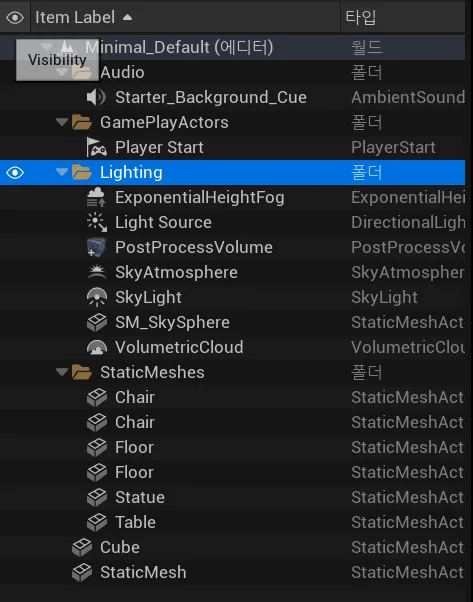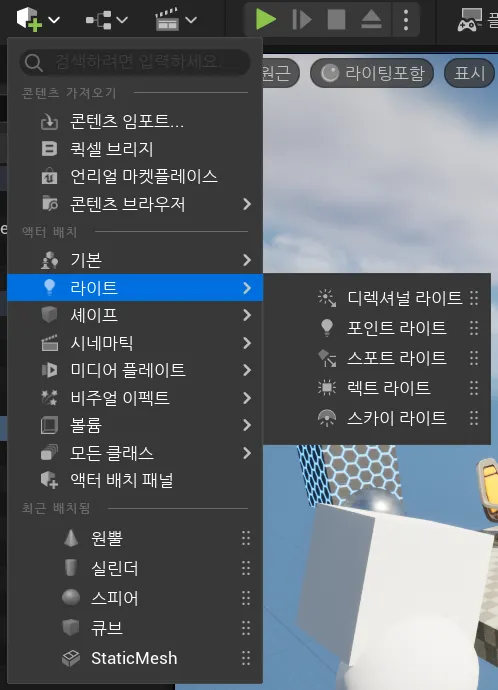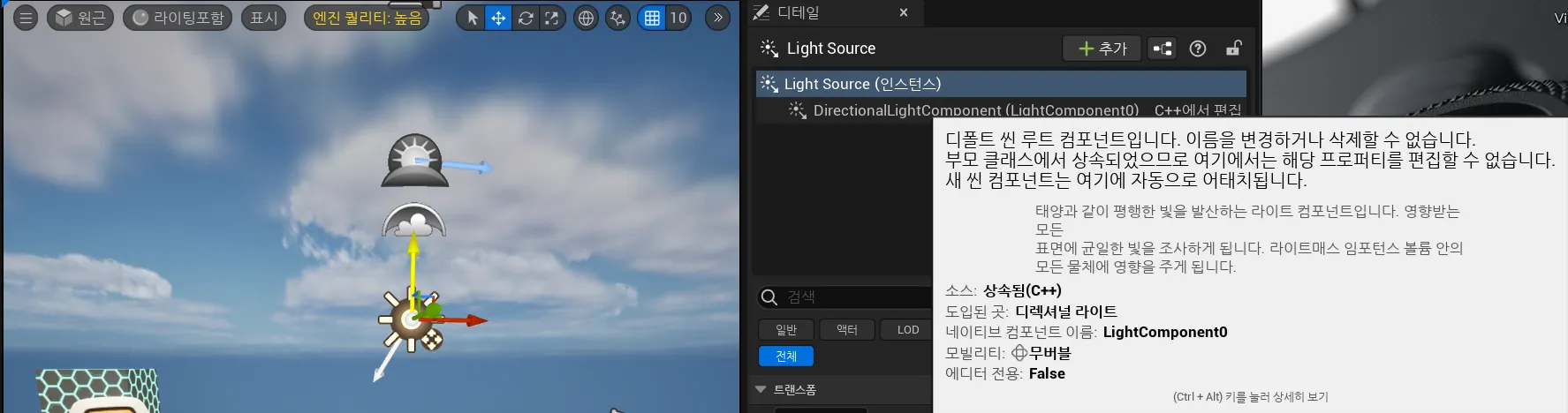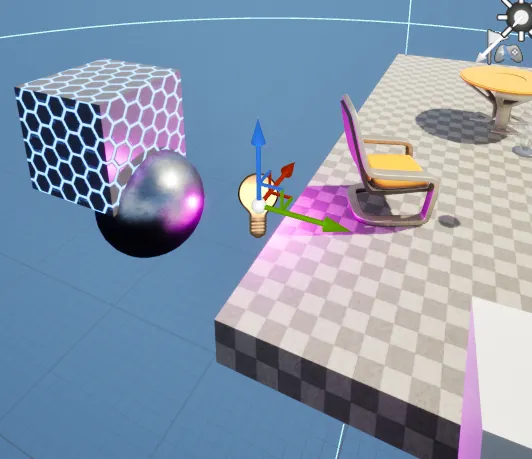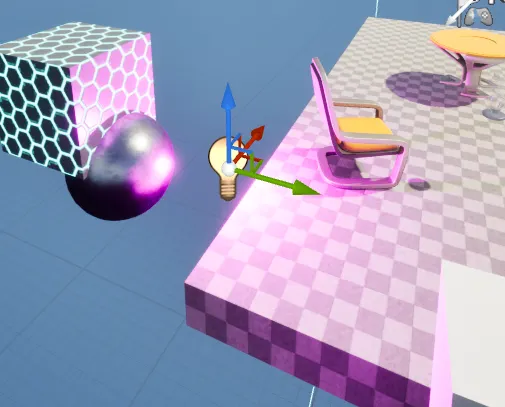라이트
레벨에는 다양한 엑터들이 배치되어 있습니다. 대부분은 셰이프 엑터처럼 화면에 물체로 표시되지 않습니다. 이번에는 눈에 안보이는 이런 부품들에 대해서 다뤄보겠습니다.
우선적으로 볼 것은 라이트 입니다. 모든 엑터, 물체 들은 빛이 없으면 기본적으로 볼수가 없습니다. 빛이 있어야 해당 빛이 표면에 가시광선에 걸맞은 색을 반사하여 우리가 눈으로 구분 할수 있게 되는 것 입니다.
아웃라이너를 보면 Lights 폴더안에는 다양한 항목들이 들어 있습니다.
수많은 항목들이 있지만 SkyLight 와 LightSource 2가지가 물체를 비추는 라이트입니다.
라이트의 종류
라이트의 종류는 매우 다양합니다. 각각의 라이트는 빛을 비추는 방법들이 매우 다릅니다.
라이트 엑터를 추가하여 원하는 위치에 드래그 앤 드롭하여 배치할 수 있습니다.
디렉셔널 라이트(Directional Light)
디렉셔널 라이트는 기본으로 준비된 라이트로 정해진 방향으로 모든 물체가 영향을 받는 빛입니다. 빛이 발생하는 위치가 여기서부터 입니다. 라고 정해져 있지는 않습니다. 정해진 방향만 참고하여 3D공간 전체를 공고루 비춥니다. 태양과 같은 빛이라고 생각하면 됩니다.
핵심은 중요한건 방향뿐입니다.
디테일 패널에 강도를 조절하여 빛의 세기를 조절 할 수 있습니다.
그외에도 다양한 옵션들이 있으니 하나씩 만져보고 어떻게 변화하는지 관찰해 봅시다.
스카이 라이트(Sky Light)
스카이 라이트는 일종의 환경광(Ambient Light)입니다. 멀리 떨어진 하늘 전체에서 부드럽게 스며드는 빛입니다. 예를 들어 방안에 불을 꺼도 방안의 물체는 희미하게 보입니다. 이처럼 빛을 내지는 않지만 전체를 희마하게 볼수 있게 밝게 해주는 그런 빛입니다.
0일때와 1일떄의 그림자의 밝기 차이가 눈에 띈다.
포인트 라이트(Point Light)
한지점에서 구형태의 빛을 방출하는 라이트 입니다. 전구가 제일 비슷합니다. 포인트 라이트를 배치하면 가까이 있는 물체만 밝게 비춰줍니다. 또한 디테일 패널에서 포인트라이트의 빛의 범위를 조정 할 수 있습니다.
포인트 라이트 강도가 세질수록 빛이 세집니다.
스포트라이트(spot light)
스포트라이트는 일반적으로 사용되는 라이트입니다. 특정 지점에서 원뿔형태의 범위 내로 빛을 비춥니다.
내부 원뿔 각도, 외부 원뿔각도 등등을 조합하여 원하는 형태로 비출수 있습니다.
내부 원뿔 각도 | 빛이 감쇠되지 않고 균일하게 비춰지는 범위를 지정합니다. |
외부 원뿔 각도 | 빛이 도달하는 전체 범위를 지정합니다. |
해당 두 각도를 이용하여 스포트 라이트를 활용한 빛의 범위를 조절 할 수 있습니다. 내부 원뿔 각도로 지정한 범위 안은 밝은 빛으로 빛이 조사됩니다. 그 범위 밖으로 나가면 서서히 빛이 약해지고 외부 원뿔 각도 부분에 이르면 빛이 완전히 도달하지 않게 됩니다.
위 그림은 원뿔 각도를 조절 했을떄 빛이 번지는 양의 차이를 보여준다.
카메라(Camera)
언리얼 엔진은 뷰포트에 ㅋ카메라로 촬영한 화면이 표시 되는 것 처럼 보이게끔 되어 있습니다. 이것을 카메라 라고 하지만 실제로는 존재하지 않는 카메라입니다. 즉 레벨 안에 카메라 액터를 배치한게 아니라 그저 화면을 움직이는 것처럼 구현하여 카메라라고 부르는 것 뿐입니다.
언리얼 엔진에서는 카메라 엑터를 따로 추가 할 수도 있습니다. 카메라를 배치하여 촬영한 영상을 화면에 표시 할 수 있습니다.
카메라 액터 찾기
액터 배치 패널 상단에는 그림과 같이 가로로 아이콘 한줄이 나뉘어져 있습니다. 여기서 ALL 을 통해서 카메라 액터를 선택하면 됩니다.
카메라 액터를 위치를 조정해보고 회전시켜 오른쪽 뷰포트에 찍히는 영상을 확인해보세요.
플레이
레벨에 배치된 카메라를 어떻게 이용할지 생각해봅시다. 카메라를 이용하려면 우선 ‘게임을 플레이한다’는 것을 이해해야 합니다.
언리얼 엔진에서 **"플레이 버튼 (Play Button)"**은 현재 작업 중인 레벨(Level)이나 씬(Scene)을 실행하여 게임이 실제로 어떻게 동작하는지 미리보기하는 기능입니다. 에디터 상단 중앙의  아이콘입니다.
아이콘입니다.
 사용 방법:
사용 방법:
•
에디터 상단에 있는  Play 버튼을 클릭하면 현재 뷰포트에서 게임이 실행됩니다.
Play 버튼을 클릭하면 현재 뷰포트에서 게임이 실행됩니다.
•
Alt + P 단축키로도 실행 가능
플레이 버튼을 누르면 다음과 같이 버튼이 바뀝니다.
플레이어 스타트의 작동 원리
실제로 플레이해보면 우리가 설치한 카메라 시점이 아니라 다른 위치에서 카메라가 시작됩니다.
다른 위치에서 시작되는 이 원리의 기반 시스템이 ‘플레이어 스타트’라는 기능입니다.
[아웃라이너] 패널에 있는 Player start 액터가 존재합니다.
언리얼 엔진에서 Player Start 액터는 게임 시작 시 플레이어 캐릭터가 등장하는 초기 위치(Spawn Point) 를 지정해주는 액터입니다.
 기본 설명
기본 설명
•
클래스: APlayerStart
•
위치/회전: 레벨에 배치한 Player Start의 Transform이 플레이어의 초기 위치 및 방향을 결정합니다.
•
용도:
◦
기본 캐릭터의 스폰 위치 지정
◦
네트워크 게임에서 각 플레이어의 시작 지점 지정
 사용 방법
사용 방법
1.
레벨 에디터에서 추가:
•
Place Actors 패널 > Basic > Player Start 드래그해서 배치
2.
게임 모드 설정 확인:
•
Project Settings > Maps & Modes 또는 레벨에서 사용하는 GameMode에서
•
Default Pawn Class 와 Default Player Controller Class 가 올바르게 설정되어 있어야 합니다.
3.
멀티플레이어일 경우:
•
언리얼은 여러 Player Start 액터를 자동으로 탐색하여 충돌이 없는 곳에 플레이어를 스폰시킵니다.
•
필요시 ChoosePlayerStart 를 오버라이드해 직접 위치 선택 로직 구현 가능
현재 카메라 위치 | 현재 레벨에 표시된 카메라의 위치에서 플레이를 시작합니다. |
디폴트 플레이어 스타트 | 배치한 플레이어 스타트 위치에서 플레이를 시작합니다. |
우리가 생성한 카메라 위치로 시점 변경하기
카메라를 선택하고 [디테일] 패널에서 [자동플레이어 활성화]를 선택한후 Player0으로 바꿔주세요.
그리고 플레이하기 버튼을 누르면 우리가 선택한 카메라로 화면에 보이는 것을 확인 할 수 있습니다.
스카이
스카이(sky)에 관해 알아 봅시다.
1. Sky Atmosphere
•
실제 지구 대기층 기반 산란 모델
•
태양/달의 고도에 따라 하늘 색이 자연스럽게 변화
•
먼 거리의 블루톤, 일출/일몰 시 붉은 빛 등 사실적 표현
2. Volumetric Clouds
•
단순 스카이박스 텍스처가 아니라 실제 볼륨으로 구성된 3D 구름
•
태양빛에 따른 산란, 그림자, 구름 내부 조도 등이 반영됨
•
동적 애니메이션, 날씨 시뮬레이션과도 호환됨
볼륨은 3차원 공간의 부피를 나타내는 용어이고, 스카이박스는 3D 게임이나 시뮬레이션에서 배경 하늘을 표현하는 3D 모델입니다. 볼륨은 객체의 크기를 나타내고, 스카이박스는 배경 하늘의 시각적 표현입니다.
•
볼륨 (Volume):3차원 공간에서 어떤 객체나 영역이 차지하는 부피를 나타냅니다. 예를 들어, 정육면체나 원뿔의 부피를 계산할 때 볼륨이라는 용어를 사용합니다.
•
스카이박스 (Skybox):3D 게임이나 시뮬레이션에서 배경 하늘을 표현하기 위해 사용되는 3D 모델입니다. 일반적으로 6개의 텍스처로 이루어져 있으며, 카메라가 바라보는 방향에 따라 텍스처가 변경되어 배경 하늘을 표현합니다.
차이점:
•
개념:
볼륨은 부피를 나타내는 측정치이고, 스카이박스는 배경 하늘을 표현하는 3D 모델입니다.
•
사용:
볼륨은 객체의 크기를 계산하거나, 물체를 채우거나 이동하는 데 사용될 수 있습니다. 스카이박스는 게임이나 시뮬레이션에서 배경 하늘을 표현하는 데 사용됩니다.
•
표현:
볼륨은 숫자나 수식으로 표현될 수 있으며, 스카이박스는 3D 모델로 표현됩니다
3. Sky Light
•
하늘의 간접광을 샘플링해서 씬에 부드러운 빛을 제공
•
Real Time Capture 옵션을 활성화하면 하늘 변화에 따라 자동 업데이트
•
HDRI 배경 사용 시 Cubemap 기반의 광원도 가능
4. Directional Light (태양/달)
•
태양 위치를 정의하는 주요 광원
•
Directional Light의 Rotation → 태양/달의 위치
•
Sky Atmosphere 및 Volumetric Clouds와 함께 사용 시 자연스러운 낮/밤 연출 가능
5. Exponential Height Fog
•
높이에 따라 안개 농도가 달라지는 안개 시스템
•
거리 감, 대기 퍼짐 효과를 표현
•
태양광의 색상과도 연동되어 노을/황사 등도 표현 가능
포그(fog, 안개)
포그는 스카이와 마찬가지로 배경과 관련된 부품입니다. 말 그대로 안개를 의미하지만 지상에서 나타나는 안개와의 조급 다릅니다. 대기 중의 빛의 난반사 , 불투명도 같은 것에 더 가깝습니다.
Atmosphere
대기와 관련된 설정입니다. 여기에는 두께를 나타내는 [애트머스피어 높이]와 대기 중 난반사를 나타내는 [다중 스캐터링]이라는 두가지 설정이 있습니다. 이 값들을 조절하여 하늘의 파란색의 깊이나 흐릿한 느낌을 변경 할 수 있습니다.
 언리얼 포그 종류
언리얼 포그 종류
종류 | 설명 |
높이에 따라 농도가 변하는 일반적인 안개 | |
빛과 입자가 상호작용하는 3D 입체 안개 | |
하늘색과 태양 효과용 (Sky Sphere와 함께 사용) |
Exponential Height Fog
 특징
특징
•
안개가 높이에 따라 농도가 변함
•
먼 배경 흐림, 실루엣 강조에 유용
•
성능 부담 낮음 (가벼움)
 설정법
설정법
1.
Place Actors > Exponential Height Fog 배치
2.
주요 속성:
속성 | 설명 |
Fog Density | 안개의 전체 진하기 |
Fog Height Falloff | 높이별 안개 농도 감소율 |
Start Distance | 카메라에서 몇 미터 뒤부터 안개 시작할지 |
Fog Inscattering Color | 안개에 비치는 빛의 색상 |
Directional Inscattering | 태양빛이 안개에 미치는 효과 |
Volumetric Fog | 아래 옵션으로 활성화 가능 (→ 입체 효과) |